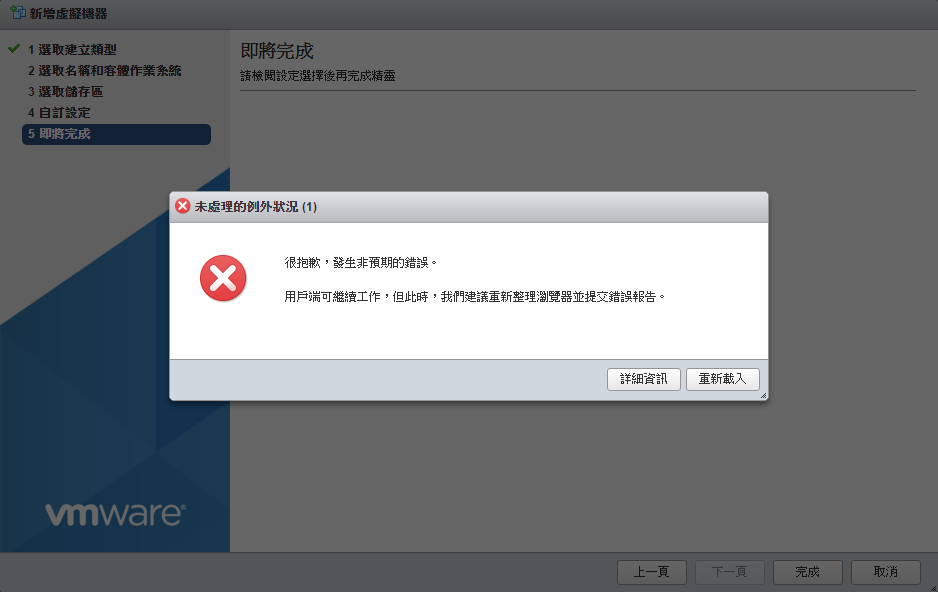在新版ESXi 6.5.0 Host Client管理介面,系統管理人員可以很方便直接透過瀏覽器建立、
管理VM虛擬機器,這一章節就來實際介紹操作說明。
【學習主題】
【實作說明】
請先登入ESXi 6.5.0 Host Client管理介面,並點選操作畫面左邊導覽器:主機
滑鼠左鍵點選:建立虛擬機器 Create/Register VM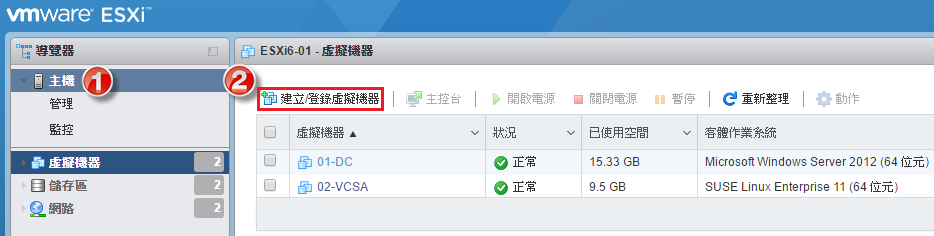
選取建立新的虛擬機器 Create a New Virtual Machines.
點選下一頁 Next.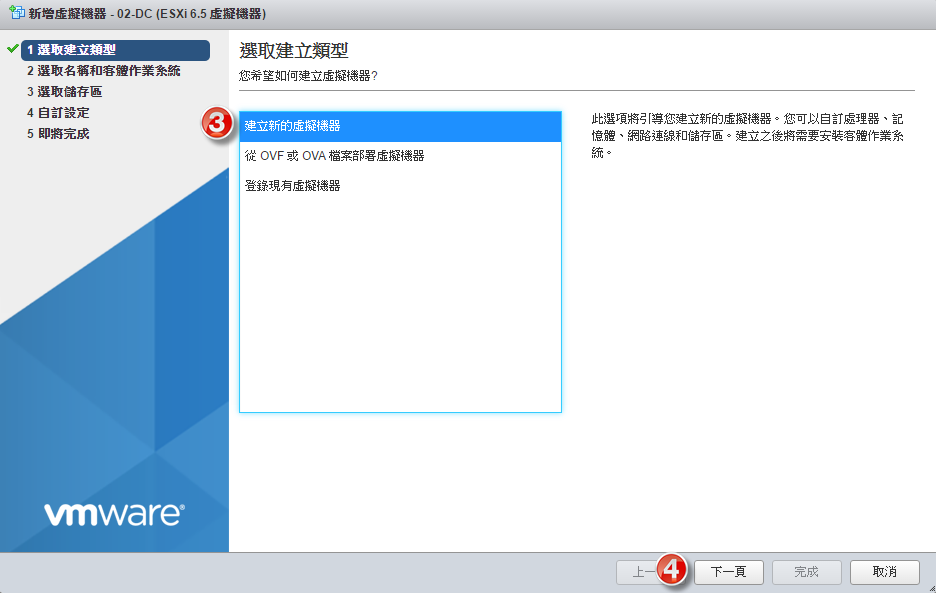
建立虛擬機器名稱和客體作業系統 Specify a unique name.
(虛擬機器名稱最多可包含 80 個字元,且在每個 ESXi 執行個體中必須是唯一的)
選取相容性 Compatibility (預設為相容ESXi6.5版本虛擬機器)
與安裝的虛擬機器的作業系統版本,例如:Windows Server 2016 64Bit Guest OS
點選下一頁 Next.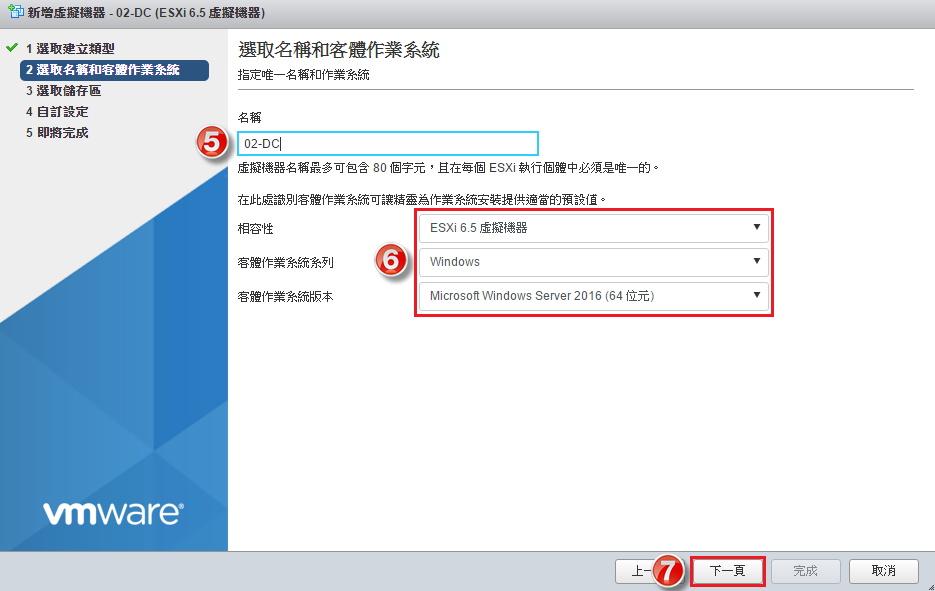
選擇存放虛擬機器組態與虛擬磁碟檔案的磁碟位置。
Select the datastore in which to store the configuration and disk files.
點選下一頁 Next.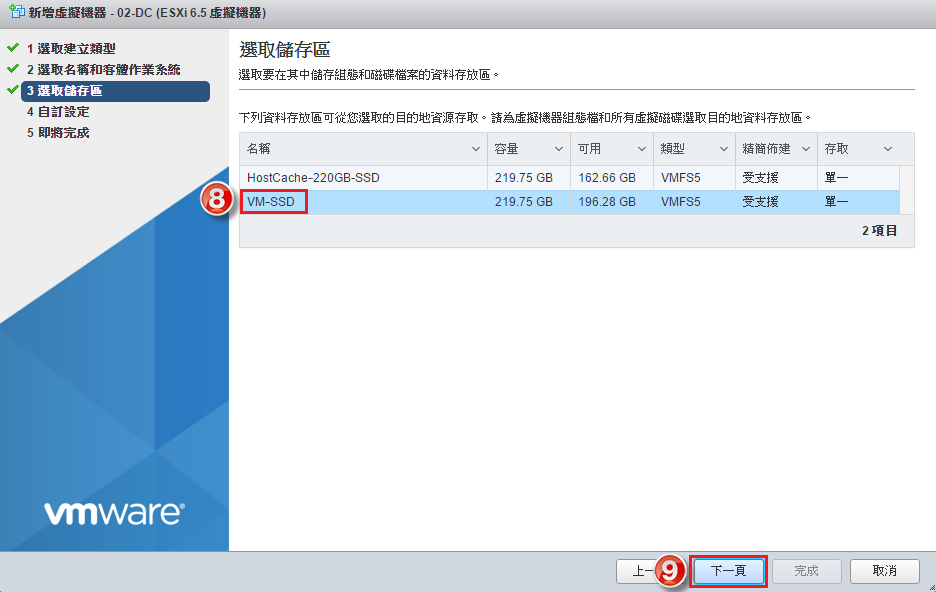
自訂修改新增虛擬機器的設定參數
Configure the virtual machine hardware and virtual machine additional options
例如:CPU數量、記憶體容量、硬碟空間(精簡, Thin provisioned)、
網路介面卡 Network Adapter Type:VMXNET3
確認所需規格後,點選下一頁 Next.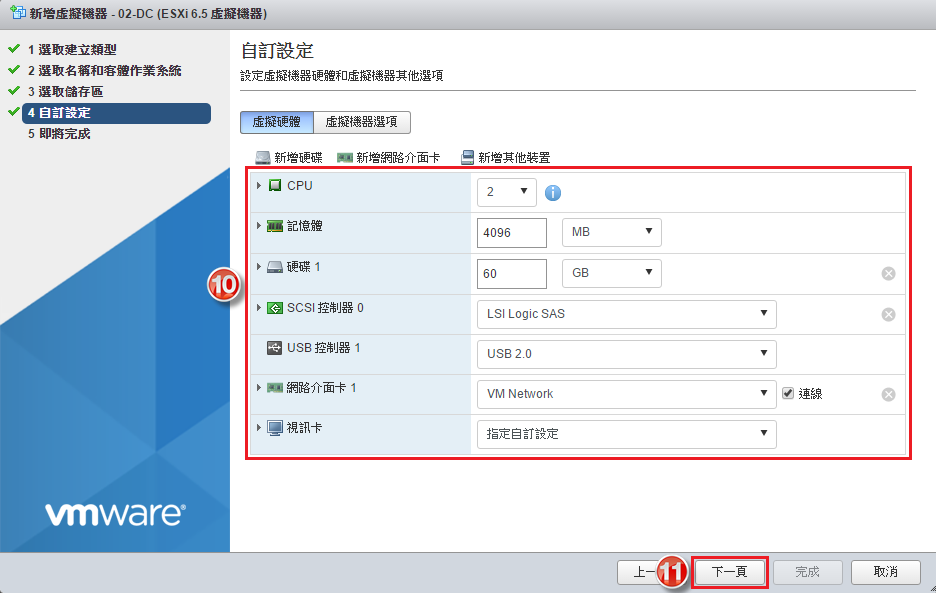
請檢閱設定選擇後再完成精靈,是否符合安裝系統規格需求。
(VM新增完成後仍可以再修改),點選完成,完成虛擬機器新增設定。
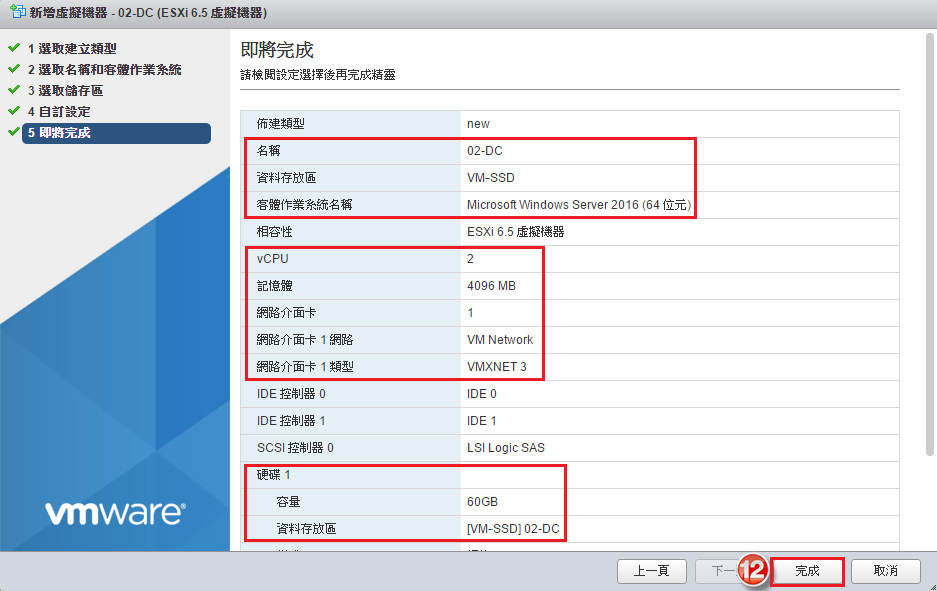
建立完成虛擬機器運作硬體環境,尚未正式開始安裝作業系統。
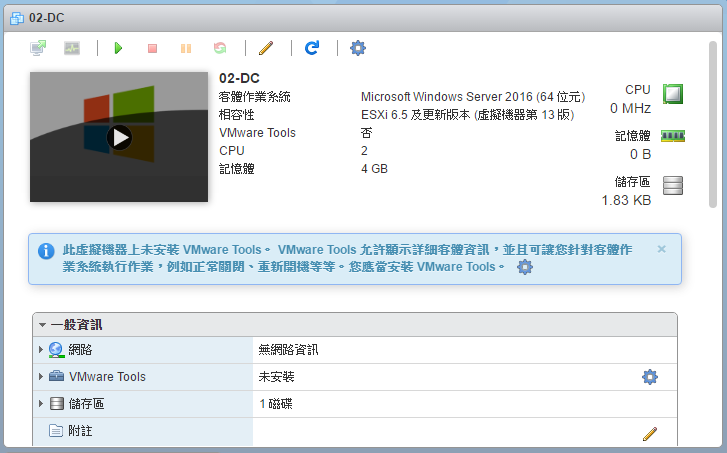
下一章節:VMware ESXi 6.5-Create Windows Server 2016 Virtual Machines
※操作新增虛擬機器時,如未按順序逐一選擇,直接點選完成,
就會發生下列錯誤訊息,只能點選重新載入,重登入ESXi Host Client操作。
未處裡的例外狀況-很抱歉-發生非預期的錯誤